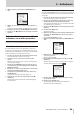User manual
4 – Aufnehmen
TASCAM DR-44WL – Referenzhandbuch
33
6 Wählen Sie QUELLE, und drücken Sie ENTER/MARK oder
/.
7 Wählen Sie das Kanalpaar, auf den die MS- Dekodierung
wirkt.
Auswahlmöglichkeiten: SPUR 1+2, SPUR 3+4 (Voreinstellung)
8 Bestätigen Sie, indem Sie die ENTER/MARK-Taste drücken.
9 Drücken Sie die 8/HOME-Taste, um zur Hauptseite zurück-
zukehren.
Teile einer Aufnahme ersetzen (Punch-
Aufnahme, nur im Mehrspurmodus)
Unter einer Punch-Aufnahme versteht man ein Verfahren, mit
dem sich Teile vorhandener Aufnahmespuren ersetzen lassen.
Manuelle Punch-Aufnahme
Bei dieser Methode starten Sie die Wiedergabe, schalten am
Anfang des zu ersetzenden Teils auf Aufnahme (Punch-in) und
wechseln zurück auf Wiedergabe (oder Stopp), sobald das Ende
des zu ersetzenden Teils erreicht ist (Punch-out).
1 Versetzen Sie den Recorder in den Mehrspurmodus (MTR).
(Siehe „Die Betriebsart wählen“ auf Seite 19.)
2 Überlegen Sie sich vorher, welchen Teil Sie ersetzen
wollen.
Wählen Sie einen Punkt, an dem sich das neue Signal gut in
das vorhandene einfügt.
3 Drücken Sie die TRACK/INPUT-Taste der Spur mit dem zu
ersetzenden Teil, um Sie aufnahmebereit zu schalten (die
RECORD-Taste blinkt).
4 Drücken Sie vor der zu ersetzenden Stelle noch einmal die
7/9-Taste. Die Wiedergabe beginnt.
5 Sobald die zu ersetzende Stelle erreicht ist, drücken Sie
die RECORD-Taste.
Der Recorder schaltet auf Aufnahme (Punch-in).
6 Am Ende der zu ersetzenden Stelle drücken Sie die 8/
HOME-Taste.
Die Aufnahme endet und das Gerät setzt die Wiedergabe
fort (Punch-out).
Automatische Punch-Aufnahme
Die Funktion AUTO-PUNCH veranlasst den Recorder, die Aufnahme
automatisch am IN-Punkt zu starten und am OUT-Punkt wieder
zu beenden.
1 Versetzen Sie den Recorder in den Mehrspurmodus (MTR).
(Siehe „Die Betriebsart wählen“ auf Seite 19.)
2 Rufen Sie die Seite WIEDERG-FUNKT auf und setzen Sie dort
den IN-Punkt (Beginn) und den OUT-Punkt (Ende).
(Siehe „Wiederholte Wiedergabe eines markierten Abschnitts
(Loop-Wiedergabe)“ auf Seite 42.)
3 Drücken Sie die 8/HOME-Taste, um zur Hauptseite zurück-
zukehren.
4 Drücken Sie die MENU-Taste.
Das Menü erscheint.
5 Wählen Sie mit dem Rad den Eintrag AUTO-FUNKTIONEN, und
drücken Sie die ENTER/MARK-Taste oder die Sprungtaste
rechts /.
Die Seite AUTO-FUNKTIONEN erscheint.
6 Wählen Sie AUTO-PUNCH, und drücken Sie ENTER/MARK oder
/.
7 Wählen Sie EIN, und drücken Sie ENTER/MARK.
Auswahlmöglichkeiten:
AUS (Voreinstellung), EIN
8 Um zur Hauptseite zurückzukehren, drücken Sie die 8/
HOME-Taste.
Wenn die Auto-Punch-Funktion eingeschaltet ist, erscheint
oben auf der Hauptseite das Symbol .
9 Drücken Sie die TRACK/INPUT-Tasten der Spuren, auf die
Sie aufnehmen wollen.
10 Drücken Sie die RECORD-Taste.
Die Wiedergabe beginnt. Die Aufnahme beginnt am
IN-Punkt und endet am OUT-Punkt.